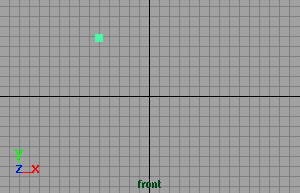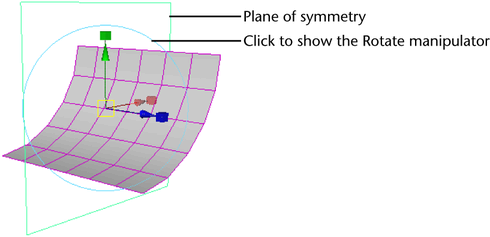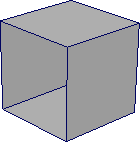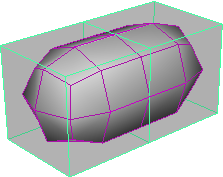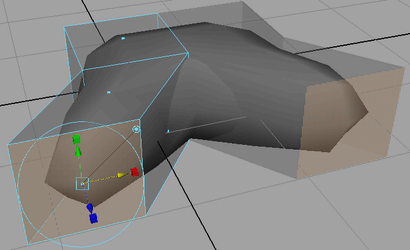Создание симметричных полигональных сеток (Create symmetrical polygon meshes)
Maya позволяет создавать полигональные модели, обладающие
симметрией. Симметрия - это когда форма имеет сбалансированные пропорции по разделительной линии или оси. Существует множество видов симметрии. Самые распространенные виды симметрии - двусторонняя и радиальная.
В Maya вы можете моделировать полигональную сетку симметрично, используя следующие возможности:
- Дубликат (Duplicate Special)
- Зеркало (Mirror)
- Subdiv Proxy
Использование Duplicate Special для создания симметричной сетки.
Функция Duplicate Special позволяет копировать любой объект по осям X, Y или Z, используя точку поворота (pivot point) объекта в качестве точки отсчета. При дублировании объекта таким образом создается идентичная копия, отдельная от оригинала.
Чтобы зеркально отобразить полигональную сетку в точке поворота, используйте функцию Duplicate Special
- Выберите полигональную сетку и выберите Edit > Duplicate Special >
.
- Установите значения Translate и Rotate равными 0.
- Установите масштаб (scaling) на -1 для оси (X, Y или Z), по которой вы хотите зеркально отобразить полигональную сетку.
- кликните Duplicate Special.
Примечание:
При масштабировании (scale) объекта на -1 по оси симметрии нормали к поверхности будут перевернуты. Имейте это в виду, когда вам нужно будет выполнять другие операции моделирования сетки. Вы можете изменить нормали на противоположные с помощью команды Mesh Display > Reverse.
Использование Mirror для создания симметричной сетки.
Используйте функцию Mirror, когда вы создали одну половину модели и хотите создать идентичную дублирующую зеркальную половину. Исходная половина полигональной сетки дублируется через ось симметрии, указанную в
Mirror Options. Вы также можете объединить дублированную полигональную сетку с оригинальной сеткой, чтобы создать одну результирующую полигональную сетку.
Чтобы зеркально отразить полигональную сетку по ее ограничительной рамке с помощью функции Mirror
- Выберите полигоны и выберите Mesh > Mirror >
.
- Выберите соответствующие настройки.
- Кликните Mirror.
Примечание: По умолчанию в качестве положения оси зеркала используется World. Если вы обнаружили, что геометрия отражается не так, как ожидалось, попробуйте изменить это значение на Bounding Box или Object.
Использование Cut Geometry для создания симметричной сетки в интерактивном режиме.
Вы можете смоделировать полигональную сетку, а затем скопировать ее по заданной оси симметрии с помощью функции Cut Geometry в
Mirror Options.
Функция Cut Geometry позволяет вручную позиционировать ось, по которой будет дублироваться сетка. Вы можете увидеть скопированную сетку "зеркально" отраженной по другую сторону оси симметрии, а затем перемещать ось, чтобы сдвинуть два объекта вместе или врозь, меняя форму и место пересечения. Вы можете удалить ось и скопированную сетку, чтобы разрезать исходный объект вдоль оси. Вы также можете объединить дублированную сетку с оригинальной сеткой, чтобы создать одну результирующую полигональную сетку. Cut Geometry может обеспечить интересные результаты симметрии в зависимости от того, где вы расположите ось симметрии.
Чтобы симметрично смоделировать полигональную сетку с помощью Cut Geometry
- Выберите полигональную сетку.
- Выберите Mesh > Mirror >
.
- В разделе Mirror Settings включите параметр Cut Geometry. Также включите параметр Mirror Cut Plane, если в дальнейшем вы планируете вносить изменения в ось симметрии.
- Кликните Mirror.
- Используйте манипулятор, чтобы настроить плоскость симметрии.
Примечание:
- Если вы переместите плоскость симметрии настолько далеко, что она закроет весь исходный объект, выйдя за "положительное ребро" (последний оставшееся ребро), то и исходный объект, и его зеркальное отражение исчезнут (за исключением одной грани на каждом). Если вы хотите отразить объект в направлении его положительного ребра, то переместите плоскость симметрии так, чтобы она пересекала исходный объект, и поверните плоскость симметрии на 180 градусов.
- При удалении истории объекта, к которому была применена плоскость зеркального выреза (Mirror Cut Plane), плоскость симметрии не удаляется. Необходимо вручную удалить плоскость симметрии.
Использование Subdiv Proxy для создания симметричной сетки(Using Subdiv Proxy to create a symmetrical mesh)
(Как сказал уважаемый Бабун Бабуныч,
это атавизм древний очень. Но, поскольку этот функционал имеет место в пакете, информацию о нем тоже надо переводить.)
Subdiv proxy позволяет одновременно просматривать сглаженную версию полигональной сетки и изменять исходную сетку. Оригинальная сетка становится частично прозрачной, чтобы вы могли видеть под ней сглаженную версию. Если включить опцию Subdiv Proxy Mirror Behavior, можно изменять исходную половину полигональной сетки, в то время как другая половина обновляется.
Чтобы симметрично смоделировать полигональную сетку с помощью Subdiv Proxy
- Выберите полигональную сетку.
- Выберите Mesh > Smooth Proxy > Subdiv Proxy >
.
- В окне параметров Subdiv Proxy установите Mirror Behavior на Full, задайте Mirror Direction и нажмите Smooth.
Исходная сетка зеркально отображается в соответствии с направлением зеркала.
- Измените одну половину прокси subdiv (например, с помощью Edit Mesh > Extrude).
Модификация автоматически обновляется на противоположной половине subdiv proxy.
- Если вы хотите объединить две половины, выберите Mesh > Smooth Proxy > Remove Subdiv Proxy Mirror.
Заметки о зеркальном отображении полигональных сеток с помощью Subdiv Proxy
- Зеркальное отображение работает только по мировым осям. Зеркальное отображение объекта, который был произвольно повернут, может привести к неожиданным результатам; в результате некоторые геометрические фигуры могут перекрываться.
- Если вы изменяете зеркальную половину прокси субдивиайда в режиме объектного пространства, перетаскивание манипулятора в одном направлении изменит прокси в противоположном направлении.
- Если вы изменяете зеркальную половину прокси субдивайда в режиме мирового пространства, перетаскивание манипулятора в одном направлении будет изменять прокси в том же направлении.
- Если вы изменяете оригинальную половину subdiv proxy в режиме объектного пространства или мирового пространства, перетаскивание манипулятора в одном направлении будет изменять proxy в том же направлении.
Совет:
После создания симметричной модели с помощью Mesh > Smooth Proxy > Subdiv Proxy (с Mirror Behavior, установленным на Full), используйте Mesh > Smooth Proxy > Remove Subdiv Proxy Mirror, чтобы удалить сглаженную сетку. Затем снова используйте Mesh > Smooth Proxy > Subdiv Proxy (с Mirror Behavior, установленным на None), чтобы создать гладкую сетку, которую можно анимировать несимметрично.
Related topics
Parent topic: Polygon selection and creation (#13)
 , Cube >
, Cube >
 , Cone >
, Cone >
 ,
,